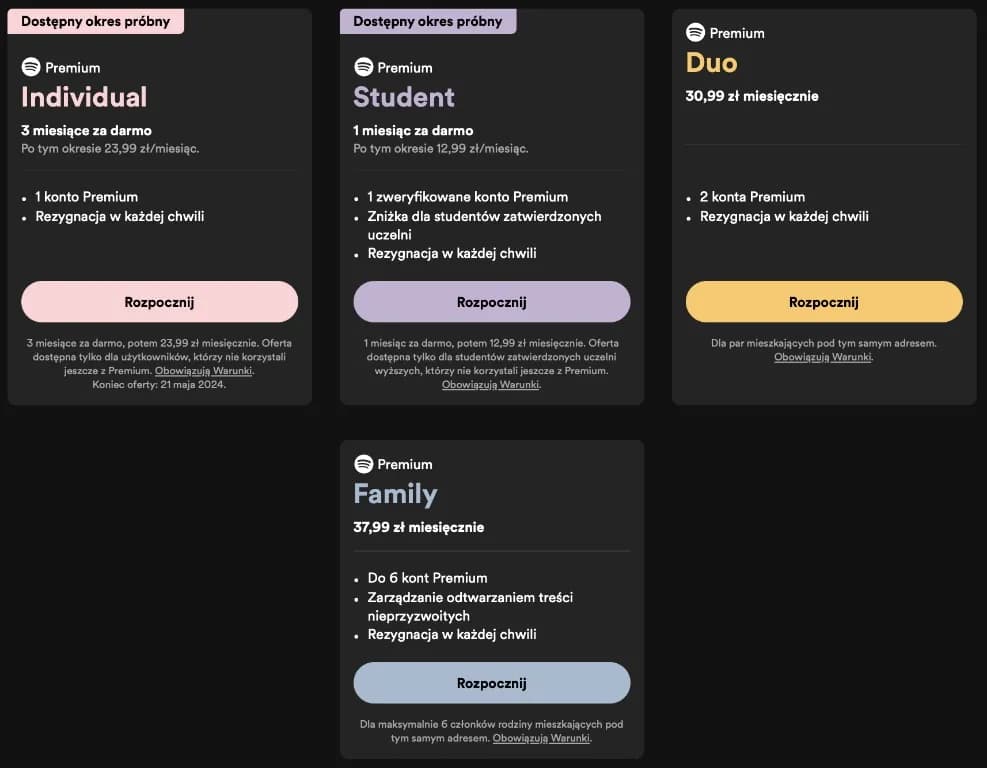Oprócz samego procesu instalacji, omówimy również, jak skonfigurować automatyczne aktualizacje oprogramowania oraz jak dodać aplikacje do ekranu startowego. Pamiętaj, aby zawsze pobierać aplikacje z zaufanych źródeł, aby zapewnić bezpieczeństwo swojego urządzenia.
Kluczowe informacje:- Wybierz przycisk Home na pilocie, aby otworzyć Smart Hub.
- Przejdź do sekcji APPS i wyszukaj interesującą Cię aplikację.
- Kliknij "Instaluj", aby zainstalować aplikację, a następnie "Otwórz", aby ją uruchomić.
- Włącz automatyczne aktualizacje w ustawieniach, aby telewizor sam aktualizował aplikacje.
- Aby dodać aplikację do ekranu startowego, zaznacz ją i wybierz "daj do strony głównej".
- Zawsze pobieraj aplikacje z zaufanych źródeł, aby uniknąć zagrożeń dla bezpieczeństwa.
Jak zainstalować aplikacje na telewizorze Samsung - proste kroki
Aby zainstalować aplikacje na telewizorze Samsung, należy najpierw uzyskać dostęp do Smart Hub. W tym celu naciśnij przycisk Home na pilocie, co otworzy menu główne telewizora. Następnie przejdź do sekcji APPS, gdzie możesz przeglądać dostępne aplikacje. Wyszukaj interesującą Cię aplikację, kliknij na nią, a następnie wybierz opcję "Instaluj", aby rozpocząć pobieranie i instalację aplikacji.
Po zakończeniu instalacji, możesz od razu otworzyć aplikację, wybierając opcję "Otwórz". Dodatkowo, warto skonfigurować telewizor, aby automatycznie aktualizował oprogramowanie i aplikacje, co zapewni dostęp do najnowszych funkcji. W tym celu przejdź do ustawień, wybierz opcję "Aktualizacja automatyczna", aby Twój telewizor samodzielnie dbał o aktualność aplikacji.
Krok po kroku: Instalacja aplikacji z Samsung Smart Hub
Instalacja aplikacji na telewizorze Samsung za pomocą Smart Hub jest prostym procesem. Po pierwsze, naciśnij przycisk Home na pilocie, aby otworzyć menu główne. Następnie przejdź do sekcji APPS, gdzie znajdziesz wszystkie dostępne aplikacje. Możesz przeszukiwać aplikacje, korzystając z opcji wyszukiwania, aby szybko znaleźć tę, którą chcesz zainstalować.
Kiedy znajdziesz aplikację, kliknij na jej ikonę, co przeniesie Cię do strony szczegółów aplikacji. Wybierz opcję "Instaluj", a telewizor rozpocznie pobieranie aplikacji. Po pomyślnym zakończeniu instalacji, zobaczysz możliwość otwarcia aplikacji bezpośrednio z tego miejsca lub dodania jej do ekranu startowego, aby mieć do niej szybki dostęp w przyszłości.
- Netflix - popularna platforma do streamingu filmów i seriali.
- YouTube - aplikacja do oglądania filmów i kanałów wideo.
- Spotify - serwis muzyczny oferujący dostęp do milionów utworów.
- Amazon Prime Video - usługa streamingu filmów i seriali dla subskrybentów.
Rozwiązywanie problemów z instalacją aplikacji na TV
Podczas próby instalacji aplikacji na telewizorze Samsung, użytkownicy mogą napotkać różne problemy. Często występujące trudności mogą być związane z brakiem aktualizacji oprogramowania, problemami z połączeniem internetowym lub niewystarczającą ilością miejsca na dysku. Zrozumienie tych problemów jest kluczowe, aby szybko i skutecznie je rozwiązać. W tej sekcji omówimy najczęstsze problemy oraz sposoby ich rozwiązania.
Jednym z najczęstszych problemów jest brak miejsca na dysku, co uniemożliwia pobranie nowych aplikacji. Użytkownicy powinni regularnie sprawdzać dostępne miejsce na swoim telewizorze i usuwać nieużywane aplikacje. Inne problemy mogą wynikać z nieaktualnych wersji oprogramowania, które mogą powodować niekompatybilność z nowymi aplikacjami. W takich przypadkach zaleca się aktualizację oprogramowania telewizora, aby zapewnić jego prawidłowe działanie i dostęp do najnowszych funkcji.
Co zrobić, gdy aplikacja nie chce się zainstalować?
Jeśli aplikacja nie chce się zainstalować, istnieje kilka kroków, które można podjąć w celu rozwiązania problemu. Po pierwsze, warto sprawdzić, czy telewizor jest podłączony do stabilnego połączenia internetowego. Następnie upewnij się, że oprogramowanie telewizora jest zaktualizowane do najnowszej wersji. Kolejnym krokiem jest sprawdzenie dostępnej pamięci – jeśli jest zbyt mało miejsca, należy usunąć niepotrzebne aplikacje. Warto również spróbować ponownie uruchomić telewizor, co często rozwiązuje drobne problemy z instalacją.Jak przywrócić ustawienia fabryczne telewizora w razie problemów?
Przywracanie ustawień fabrycznych telewizora Samsung to proces, który może pomóc w rozwiązaniu wielu problemów, zwłaszcza gdy inne metody zawiodły. Aby to zrobić, należy najpierw przejść do menu Ustawienia, które można znaleźć w Smart Hub. Następnie wybierz opcję "Ogólne", a potem "Resetuj". Po wybraniu tej opcji telewizor poprosi o potwierdzenie, a także może wymagać podania hasła, jeśli zostało ustawione. Po potwierdzeniu telewizor rozpocznie proces resetowania, co przywróci wszystkie ustawienia do stanu fabrycznego.
Pamiętaj, że przywrócenie ustawień fabrycznych spowoduje utratę wszystkich zainstalowanych aplikacji oraz zapisanych ustawień, dlatego warto wcześniej wykonać kopię zapasową ważnych danych. Po zakończeniu procesu resetowania będziesz musiał skonfigurować telewizor od nowa, co może być czasochłonne, ale często jest to skuteczny sposób na rozwiązanie uporczywych problemów.Czytaj więcej: Najlepsza aplikacja do tłumaczenia tekstu ze zdjęcia – porównanie i wybór idealnego narzędzia
Bezpieczeństwo podczas pobierania aplikacji na TV
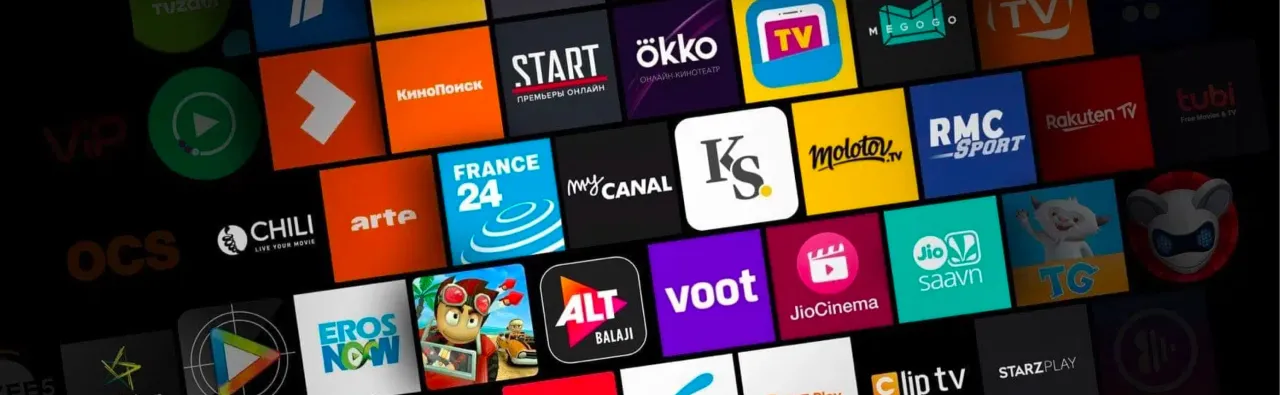
Bezpieczeństwo podczas pobierania aplikacji na telewizor Samsung jest kluczowe, aby uniknąć zagrożeń, takich jak złośliwe oprogramowanie czy nieautoryzowane dostępy. Użytkownicy powinni zawsze pobierać aplikacje z zaufanych źródeł, co minimalizuje ryzyko związane z bezpieczeństwem. Ważne jest również, aby regularnie aktualizować oprogramowanie telewizora, co może pomóc w ochronie przed nowymi zagrożeniami. Zachowanie ostrożności podczas instalacji aplikacji to podstawowy krok w kierunku zapewnienia bezpieczeństwa użytkowania telewizora.
Warto również zwrócić uwagę na recenzje aplikacji oraz ich oceny w sklepie, co może wskazywać na ich wiarygodność. Użytkownicy powinni być świadomi, że niektóre aplikacje mogą żądać dostępu do danych osobowych lub funkcji telewizora, co również powinno budzić wątpliwości. Dlatego, przed pobraniem aplikacji, warto dokładnie sprawdzić jej uprawnienia oraz opinie innych użytkowników.
Jak unikać niebezpiecznych aplikacji na Samsung TV?
Aby unikać niebezpiecznych aplikacji na telewizorze Samsung, warto stosować się do kilku prostych zasad. Po pierwsze, zawsze czytaj recenzje i oceny aplikacji w sklepie, co pomoże w ocenie ich wiarygodności. Po drugie, zwracaj uwagę na żądane uprawnienia – jeśli aplikacja prosi o dostęp do funkcji, które nie są związane z jej działaniem, lepiej zrezygnować z jej instalacji. Po trzecie, unikaj aplikacji od nieznanych deweloperów, które mogą być potencjalnym źródłem zagrożeń.
Możesz również korzystać z funkcji kontroli rodzicielskiej, aby ograniczyć dostęp do nieznanych aplikacji. Regularne aktualizacje oprogramowania telewizora również pomagają w zabezpieczeniu przed nowymi zagrożeniami, dlatego warto włączyć automatyczne aktualizacje, jeśli to możliwe.
Rekomendowane źródła aplikacji dla telewizorów Samsung
Dla bezpieczeństwa użytkowników, najlepszym źródłem aplikacji dla telewizorów Samsung jest Samsung Galaxy Store, który oferuje szeroki wybór aplikacji, które zostały zweryfikowane pod kątem bezpieczeństwa. Inne zaufane platformy to Amazon Appstore oraz Google Play, które również dostarczają aplikacje sprawdzone pod względem jakości i bezpieczeństwa. Korzystając z tych źródeł, użytkownicy mogą mieć większą pewność, że pobierają aplikacje, które nie zagrażają ich urządzeniom.
| Źródło | Opis |
| Samsung Galaxy Store | Oficjalny sklep z aplikacjami dla telewizorów Samsung, oferujący zweryfikowane aplikacje. |
| Amazon Appstore | Alternatywna platforma z szerokim asortymentem aplikacji, znana z wysokiej jakości. |
| Google Play | Popularny sklep z aplikacjami, oferujący aplikacje na wiele urządzeń, w tym telewizory. |
Jak ocenić aplikacje przed ich pobraniem na telewizor Samsung?
Oprócz korzystania z zaufanych źródeł, ważne jest, aby umieć ocenić aplikacje przed ich pobraniem na telewizor Samsung. Przede wszystkim, zwróć uwagę na datę ostatniej aktualizacji aplikacji – regularne aktualizacje mogą wskazywać, że deweloper aktywnie dba o bezpieczeństwo i funkcjonalność. Sprawdzenie liczby pobrań oraz średniej oceny w sklepie również może pomóc w podjęciu decyzji. Aplikacje z dużą liczbą pozytywnych recenzji są zazwyczaj bardziej wiarygodne.
Dodatkowo, warto poszukać informacji o deweloperze aplikacji – renomowane firmy często oferują lepszą jakość i wsparcie. Możesz również przeszukać fora internetowe i grupy dyskusyjne, aby uzyskać opinie od innych użytkowników na temat danej aplikacji. Takie podejście pozwala na bardziej świadome decyzje i zwiększa bezpieczeństwo korzystania z aplikacji na telewizorze Samsung.